Как делать запись экрана на смартфоне Samsung?
Запись экрана на смартфоне Samsung — это мощный инструмент, который может быть полезен в различных ситуациях, от создания обучающих видео до демонстрации игрового процесса. В этой статье мы рассмотрим различные способы записи экрана на смартфонах Samsung, а также лучшие практики и советы для получения наилучших результатов.
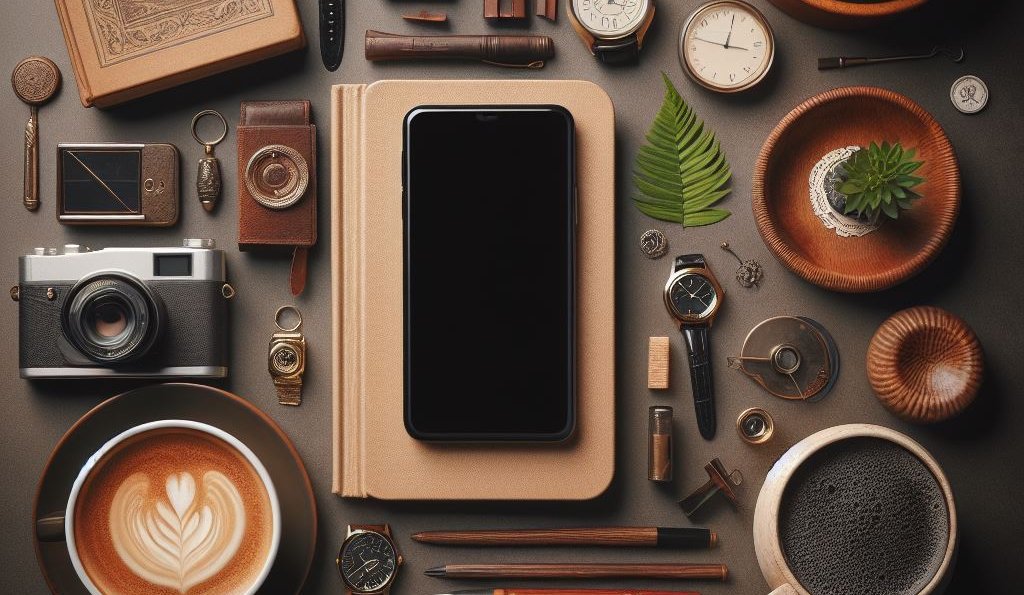
Оглавление
Подготовка к записи экрана
Прежде чем приступить к записи экрана на вашем смартфоне Samsung, необходимо выполнить несколько шагов подготовки, чтобы обеспечить гладкость процесса и качество записи.
Проверьте поддержку функции записи экрана
Первое, что нужно сделать, это убедиться, что ваш смартфон Samsung поддерживает функцию записи экрана. Большинство современных моделей Samsung оснащены этой функцией в своей операционной системе, но лучше всего убедиться, что она доступна на вашем конкретном устройстве.
Для проверки наличия этой функции в вашем смартфоне выполните следующие шаги:
- Откройте Панель уведомлений: Смахните пальцем вниз по экрану, чтобы открыть панель уведомлений.
- Поиск иконки записи экрана: Обычно вы найдете ее среди быстрых настроек в панели уведомлений. Иконка может выглядеть как камера или микрофон.
- Подробнее о функции: Если вы не нашли иконку записи экрана в быстрых настройках, пройдите в настройки устройства и найдите раздел "Расширенные функции" или "Дополнительные возможности". Здесь вы сможете найти информацию о доступных функциях, включая запись экрана.
Установка дополнительных приложений
Хотя большинство смартфонов Samsung предоставляют встроенные инструменты для записи экрана, некоторым пользователям может потребоваться больше возможностей, таких как редактирование или добавление аудиокомментариев. В этом случае можно обратиться к сторонним приложениям, доступным в магазинах приложений, таким как Google Play Store.
Выберите приложение, которое соответствует вашим потребностям в записи экрана и установите его на свой смартфон Samsung. Убедитесь, что выбранное приложение имеет положительные отзывы и хорошую оценку, чтобы избежать проблем с его использованием.
После завершения установки приложения следуйте инструкциям по настройке и активации функции записи экрана в соответствии с рекомендациями разработчика.
Завершение подготовки
Теперь, когда вы проверили доступность функции записи экрана на вашем смартфоне Samsung и, при необходимости, установили дополнительное приложение, вы готовы к началу процесса записи. Перед тем как начать, рекомендуется ознакомиться с руководством пользователя вашего устройства или приложения, чтобы узнать о дополнительных функциях и настройках, которые могут быть доступны для улучшения вашего опыта записи экрана.
Подготовка к записи экрана на смартфоне Samsung не занимает много времени, но может значительно улучшить качество и эффективность вашего процесса записи. Не забывайте экспериментировать с различными настройками и приложениями, чтобы найти оптимальное решение для ваших потребностей.
Методы записи экрана на смартфоне Samsung
Смартфоны Samsung предлагают несколько способов записи экрана:
Встроенные функции Samsung
Операционные системы, такие как One UI, предоставляют встроенные инструменты для записи экрана. Для активации этой функции следуйте следующим шагам:
- Откройте панель уведомлений: Просто проведите пальцем вниз по экрану, чтобы открыть панель уведомлений.
- Найдите иконку записи экрана: Обычно она представлена иконкой с камерой или микрофоном.
- Нажмите на иконку: Это активирует запись экрана.
Использование сторонних приложений
На рынке также существует множество сторонних приложений для записи экрана на смартфонах Samsung. Некоторые из них предлагают дополнительные функции, такие как редактирование и добавление аудиокомментариев. Вот некоторые из лучших приложений:
| Приложение | Особенности |
|---|---|
| AZ Screen Recorder | Бесплатное приложение с возможностью записи в высоком качестве |
| Mobizen Screen Recorder | Позволяет записывать экран с внешнего устройства |
| DU Recorder | Имеет функции редактирования и добавления эффектов |
Выбор метода зависит от ваших предпочтений и требований. Некоторые пользователи предпочитают использовать встроенные инструменты, так как они просты в использовании, в то время как другие предпочитают сторонние приложения за их дополнительные функции.
Каждый из этих методов имеет свои преимущества и ограничения, поэтому рекомендуется провести небольшое исследование и определить, что лучше всего подходит для ваших нужд. В конечном итоге, важно выбрать метод, который позволит вам создавать качественные записи экрана на вашем смартфоне Samsung.
Лучшие практики и советы для записи экрана на смартфоне Samsung
При записи экрана на смартфоне Samsung следует придерживаться нескольких bewesta8bgp]лучших практик, чтобы обеспечить качественный результат. Вот некоторые полезные советы:
Выберите подходящее разрешение
Перед началом записи экрана определитесь с разрешением, которое наилучшим образом соответствует вашим потребностям. Если вы планируете делиться записью в социальных сетях, возможно, стоит выбрать более низкое разрешение для экономии места и ускорения загрузки. Однако, если запись предназначена для профессионального использования, лучше выбрать более высокое разрешение для сохранения деталей и качества изображения.
Очистите уведомления
Перед началом записи убедитесь, что на вашем смартфоне отключены уведомления, которые могут мешать процессу записи. Всплывающие сообщения и уведомления могут не только разрушить вашу концентрацию, но и появиться на записи экрана, что может негативно повлиять на ее качество. Поэтому рекомендуется отключить уведомления перед началом записи.
Используйте стабилизацию изображения
Многие смартфоны Samsung предлагают функцию стабилизации изображения, которая помогает уменьшить тряску при записи видео. Это особенно важно, если вы записываете экран в движении или при использовании рук. Активируйте эту функцию в настройках камеры перед началом записи, чтобы получить более четкое и стабильное изображение.
Убедитесь в достаточном заряде батареи
Запись экрана может быть достаточно ресурсоемким процессом, особенно если вы записываете длительные видео или используете высокое разрешение. Поэтому перед началом записи убедитесь, что ваш смартфон заряжен на достаточный уровень. Это поможет избежать прерываний во время записи из-за недостатка заряда.
Проверьте доступное место на устройстве
Запись экрана может занимать значительное количество места на вашем устройстве, особенно если вы записываете видео высокого разрешения или длительностью более нескольких минут. Перед началом записи убедитесь, что на вашем устройстве достаточно свободного места для сохранения записи. В противном случае процесс записи может быть прерван из-за недостатка места на устройстве.
Решение типичных проблем и ошибок
При записи экрана на смартфоне Samsung могут возникать различные проблемы, мешающие получить качественное видео. Важно знать, как эти проблемы решить или предотвратить:
Низкое качество записи
Если качество записи экрана на вашем смартфоне Samsung оказывается низким, это может быть вызвано несколькими факторами:
- Низкое разрешение экрана: Убедитесь, что выбранное разрешение экрана достаточно высокое для записи.
- Нехватка мощности процессора: Некоторые приложения могут потреблять много ресурсов, что влияет на качество записи. Закройте фоновые приложения и перезапустите запись.
Прерывание записи
Иногда запись экрана может прерваться из-за различных факторов:
- Низкий заряд батареи: Убедитесь, что у вас достаточно заряда батареи перед началом записи экрана.
- Недостаточно места на устройстве: Проверьте, что на вашем устройстве достаточно свободного места для сохранения записываемого видео.
Звуковые проблемы
Иногда записываемый звук может быть нечетким или отсутствовать вовсе:
- Проверьте настройки микрофона: Убедитесь, что микрофон вашего смартфона работает исправно и не заблокирован другими приложениями.
- Используйте внешний микрофон: При необходимости подключите внешний микрофон для записи аудио.
Проблемы с сохранением файлов
После записи экрана файлы могут не сохраняться или быть поврежденными:
- Проверьте разрешения приложения: Убедитесь, что приложению, которое вы используете для записи экрана, предоставлены все необходимые разрешения для доступа к файлам.
- Перезагрузите устройство: Иногда перезагрузка устройства может помочь исправить проблемы с сохранением файлов.
Неполадки в работе приложения
Если вы используете стороннее приложение для записи экрана, возможны проблемы с самим приложением:
- Обновите приложение: Убедитесь, что у вас установлена последняя версия приложения, так как она может содержать исправления ошибок.
- Свяжитесь с разработчиком: Если проблема не удается решить самостоятельно, обратитесь к разработчику приложения для получения поддержки.
Заключение
Запись экрана на смартфоне Samsung может быть полезным инструментом как для профессионалов, так и для обычных пользователей. Следуя приведенным выше советам и используя доступные инструменты, вы сможете создавать высококачественные видеоролики и делиться ими с другими.
Эта статья предоставляет обзор основных методов записи экрана на смартфоне Samsung и призвана помочь вам использовать эту функцию на полную мощность вашего устройства. Надеемся, что она будет полезной для вас!







